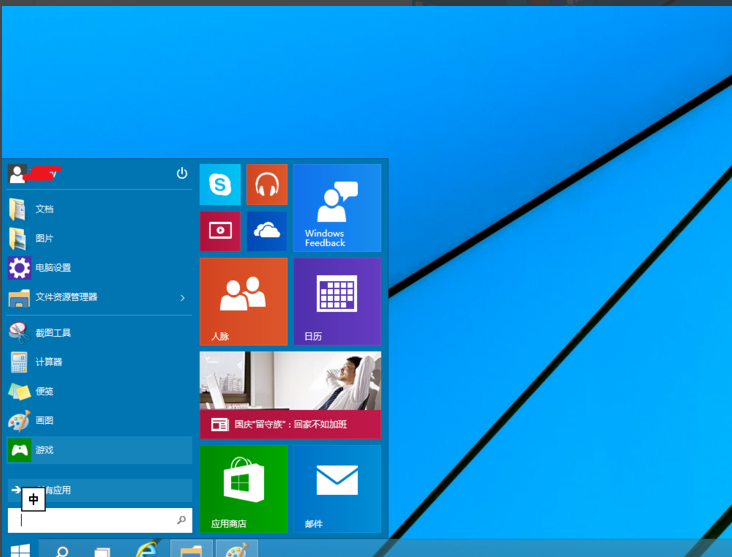win10开始菜单精简模式和win7系统的菜单差不多,有些朋友使用久了就怀念win7的开始菜单。小编给大家带来了win10开始菜单设置极简模式的小技巧,一起来瞧瞧吧。
1、右击任务栏空白处,选择“属性”。

2、出现任务栏和“开始菜单”属性,切换至开始菜单选项卡。

3、取消【使用“开始”菜单而非“开始”屏幕】的勾选,然后点击确定。
win10系统下载图文教程
最近有小伙伴问小编要win10系统下载,这个问题对于电脑小白来说还是十分困难的,那么不知道的小伙伴别着急,跟小编一起来看win10系统重装的内容吧.

4、保存一下没有保存的文件,点击“注销并更改设置”。

5、之后就可以看到win10开始菜单切换为精简模式了。

以上就是win10开始菜单精简模式的设置方法了,希望能帮助到你们。
以上就是电脑技术教程《win10开始菜单精简模式如何设置》的全部内容,由下载火资源网整理发布,关注我们每日分享Win12、win11、win10、win7、Win XP等系统使用技巧!win10硬盘安装的方法教程
前几天小编闲来无事就跑到网站底下查看粉丝朋友给小编我留言询问的问题,还真的就给小编看到一个问题,那就是win10硬盘安装,其实小编自己也试过电脑硬盘安装,那么接下来小编我就来为大家好好介绍一下吧